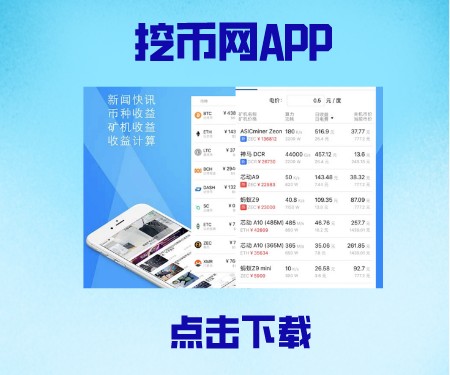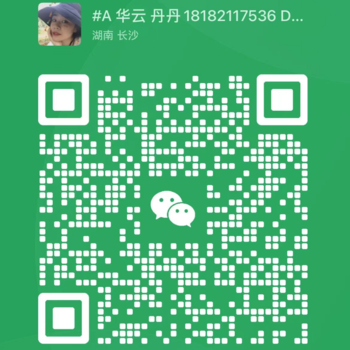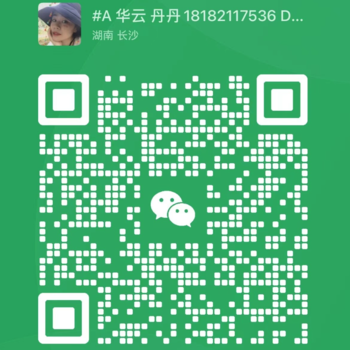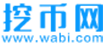AE币Ubuntu挖矿教程(含安装Ubuntu教程)
AE币是采用PoW(工作量证明)和PoS(利益证明)混合共识机制的,采用Bitcoin-NG和Cuckoo Cycle两种算法。因为前期的内核约束,只能在Ubuntu的系统上,安装上N卡进行挖矿。
一、下载系统
AE币的GPU的挖矿内核限制,只能是N卡挖矿,并且需要在Ubuntu系统上进行,所以矿工们需要先下载这个系统,我们推荐的是18.10版本,初学者最好安装图形界面版,就是所谓的桌面版,笔者建议到Ubuntu的官网上去下载。
命令版下载:
桌面版在点击进去后,靠下方,只有种子,需要另外下载:
二、安装系统
AE币的GPU的挖矿内核限制,只能是N卡挖矿,并且需要在Ubuntu系统上进行,所以文章下面先介绍一下安装Ubuntu系统。
因为Ubuntu是属于LINUX系统,和Windows系统的安装方法可能会有一点点不同,但大家可以百度一下安装的方式,有好几种方式,而笔者是用UltraISO虚拟光驱安装的,Ubuntu的镜像文件在进入WIN PE后,以免发生意外,最好放在准备做Ubuntu系统盘和U盘外的第三个文件盘之中,例如打算将C盘做成Ubuntu系统盘,就放在C盘和U盘之外的第三个文件盘里面。
打开UltraISO,然后打开“文件”-“打开”,选中自己的Ubuntu镜像文件:
加载进去之后,再点击“启动”-“写入硬盘映像”
然后选中U盘,将U盘制作成Ubuntu的安装盘:
然后再次启动做好的U盘,进入到下面的界面:
选择系统语言,中文在靠下的地方,选择好语言后点击“继续”:
输入法,选择好后点击“继续”:
选择安装的信息,建议正常安装,在点击“继续”前,最好检查是否插上网线:
后面是选择地方和“安装类型”,地方问题不大,“安装类型”矿工们需要好好的想一下,最好是在这里重新分区一下,想好后点击“现在安装”:
之后就是等待系统完成进入桌面:
三、安装依赖包
下面设置环境,和Windows的不一样,需要使用一个类似Windows中的CAD命令框去进行操作,所以我们先打开这个命令框,按Ctrl+Alt+T可以直接打开:
这里如果可以,建议切换成root用户,这是Linux的最高管理权的管理员用户,不但权限最高,不需要每次执行命令都输入密码那么繁琐,如果使用当前用户,矿工们后面的每一条命令都需要进行一次密码输入,后面可能需要到文件的传输,矿工们可以用自己喜欢的软件达到传输或者远程的目的,笔者这里用的是TV。
下面是矿工们需要执行的命令,请分开一条一条的执行:
sudo apt-get update
sudo apt-get -y upgrade
sudo apt-get -qq -y install git curl autoconf build-essential ncurses-dev libssl-dev g++6 gcc-6
sudo apt-get install erlang
sudo apt-get install libsodium-dev
四、安装驱动和CUDA
安装完前面的东西后,现在再来安装一下驱动和CUDA,下面是命令,斜体字的是驱动版本,大家可以按自己喜欢的改。
sudo add-apt-repository ppa:graphics-drivers/ppa
sudo apt install nvidia-cuda-toolkit
sudo apt install nvidia-390
安装完后重启一下。
也可以用命令,sudo reboot重启。
重启后可以执行nvidia-smi这个命令,看看驱动是否安装正确。
五、节点
现在执行下面的命令,并需要确认编译的过程中,没有出现error,就是没有出现错
git clone https://github.com/aeternity/epoch.git
cd epoch
make prod-build
然后再将文件复制到主目录下,并改名成node(节点)。
cd _build/prod/rel
mv epoch ~/node/
六、挖矿内核
下面是编译解算器,其实也就是挖矿内核了,执行命令如下。
cd
cd epoch/apps/aecuckoo
make cuda29
成功后,会生成一个叫cuda29的可执行文件
cd priv/bin
./cuda29
cp cuda29 ~/node/lib/aecuckoo-0.1.0/priv/bin/cuda29
最后复制解算器到钱包运行目录
七、生成钱包地址
cd
cd node/bin
./epoch keys_gen
然后输入你的密码,这个时候会出现一串ak_开头的文字,那个就是你的地址,node文件夹里同时会多出一个文件夹,此时建议矿工们保存好这个文件夹,做一下备份,还有记录一下自己的钱包地址,后面会需要到。
八、设置文件
此时需要下载一个叫epoch.yaml的文件,然后编辑文件,将里面beneficiary:后面的地址,换成你们自己的钱包地址;将instances:后面的数字改成矿机本身的显卡数;还有显存大小,显存不足8G是extra_args: “-E 1”,不足4G是extra_args: “-E 2”。
修改好后将文件放到node目录下面,然后可以测试一下这个文件是不是正常,下面是执行命令:
cd
cd node/bin
./epoch check_config epoch.yaml
如果设置正确,就会出现“OK”的字样,如果没出现,就跟着提示去修改哪里出问题。
因为多显卡和单显卡的命令会有所区别,所以下面我们将两个命令不同的地方截图提供出来,矿工们根据矿机本身的情况去修改。
单显卡的矿机:
多显卡矿机(红色框内的是需要修改的数据,留意两张图的对比):
九、开始挖矿
现在可以再次在运行窗口执行挖矿命令,开始挖矿,挖矿命令是:
cd
cd node/bin
./epoch foreground
这个挖矿内核并不怎么完善,有工作间隙,所以矿工们可以多执行几次这个命令,直到使用nvidia-smi命令,看到显卡进程中,cuda29的显卡资源占用较高就可以了。
声明:此文出于传递更多信息之目的,并不意味着赞同其观点或证实其描述。本网站所提供的信息,只供参考之用。
- 相关阅读
-
利用闲置GPU赚取收益,IONet挖矿教程
2024-03-07 -
SOLANA上天王级的AI+Depin项目-io.net显卡挖矿教程
2024-03-06 -
XEN:以太坊Gas费挖矿教程
2022-10-10 POS挖矿 -
SANA测试网v0.0.2部署教程
2021-08-16 SANA -
Chia 显卡 P图只需10秒?
2021-07-20 Chia


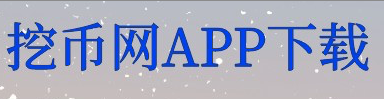

 币种收益
币种收益
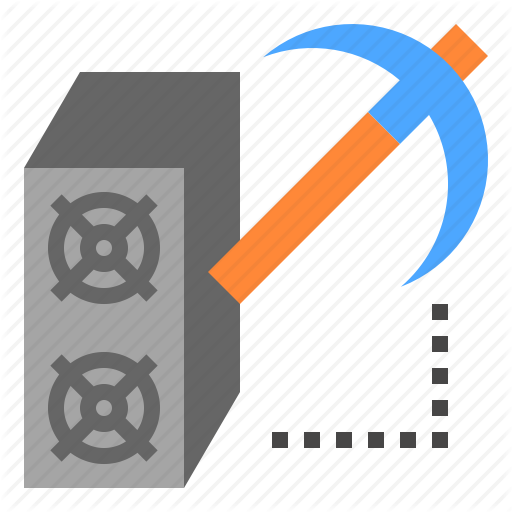 矿机收益
矿机收益
 显卡收益
显卡收益
 收益计算
收益计算
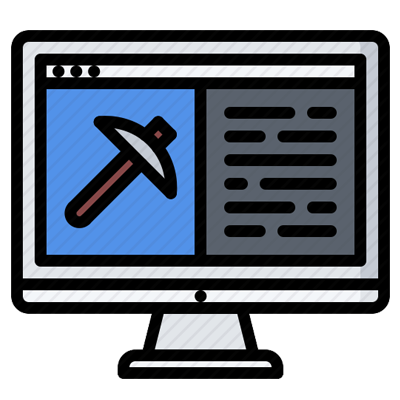 矿池信息
矿池信息
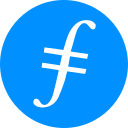 FIL排行榜
FIL排行榜
 aeternity
aeternity





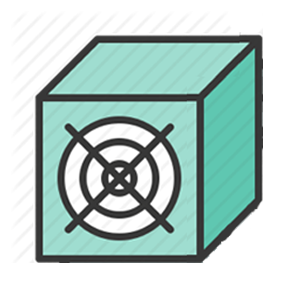 矿机产品
矿机产品 算力挖矿
算力挖矿